Du er lige så tilbøjelig til at bruge en MacBook på skødet, som du bruger den ved et skrivebord. Derfor er det vigtigt, at du er i stand til at oplade din MacBook-batteri for at bevare den som en bærbar computer.
Desværre for nogle brugere siger deres MacBook "Ikke oplader" i menulinjen, når den er tilsluttet. Dette sker, selvom MacBook kører fra strømkablet og viser et lyn på batteriikonet.
Hvis din MacBook ikke oplader, når den er tilsluttet, kan du se, hvordan du løser det.
Indhold
- Relaterede:
- Hvorfor oplader min MacBook ikke?
-
1. Tjek din MacBook-batteritilstand
- Brug coconutBattery til at tjekke din batteritilstand
- 2. Brug den rigtige strømadapter
-
3. Nulstil systemstyringscontrolleren
- MacBook-modeller med en T2-sikkerhedschip
- MacBook-modeller uden T2-sikkerhedschip
- 4. Undersøg din adapter og opladningsport
- 5. Fjern din MagSafe-adapter vandret
-
6. Tal med Apple om batteriudskiftninger og reparationer
- Relaterede indlæg:
Relaterede:
- Sådan repareres MacBook-batteriet, der ikke oplader
- Sådan bruger du Battery Health Management-funktionerne på din Mac
- Sådan renser du en USB-C-opladningsport på din MacBook, iPad eller telefon
Hvorfor oplader min MacBook ikke?
Batteriet i din MacBook er kun godt til omkring 1.000 cyklusser. Efter den tid betragter Apple batteriet som brugt, hvilket betyder, at det muligvis ikke holder en opladning længere.
Hvis din MacBook-batteri er brugt op, vil dit strømkabel ikke være i stand til at oplade det. I stedet vil du kun kunne bruge din MacBook, mens den er tilsluttet, medmindre du betaler for en batteriudskiftning.
Nogle brugere oplever dog, at deres MacBook siger "Ikke oplader", selv når batteriet er sundt. Dette kan være resultatet af et defekt strømkabel, korrupte systemindstillinger eller endda noget snavs i din opladningsport.

Fejlfindingstrinene nedenfor viser dig, hvordan du finder ud af, hvorfor din MacBook ikke oplader, og hvad du kan gøre for at rette det.
1. Tjek din MacBook-batteritilstand
Hold Mulighed og klik på Batteri ikonet i din menulinje for at se din MacBooks batteritilstand. Apple klassificerer et batteri som enten Normal eller Service anbefales, afhængigt af hvor meget opladning den kan holde i forhold til antallet af cyklusser, den har gennemgået.
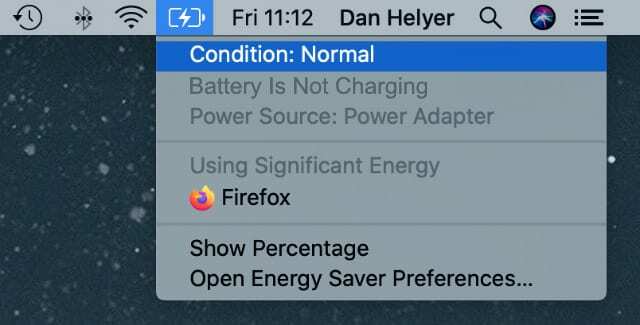
For at finde ud af dit cyklusantal, klik på Æble ikonet i menulinjen, og åbn Om denne Mac vindue. Klik Systemrapport, rul derefter ned og vælg Strøm fra sidebjælken.
Din Cyklustælling er anført under Sundhedsoplysninger.
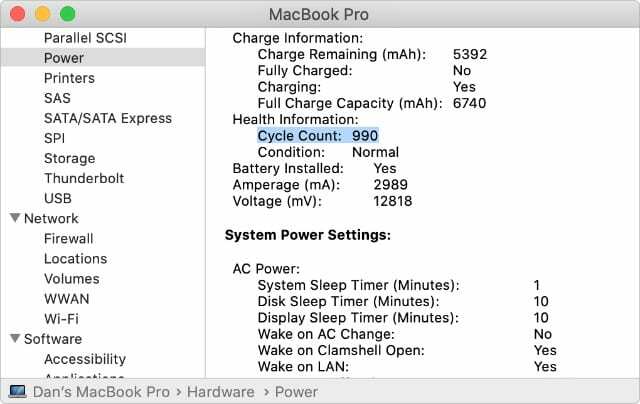
Brug coconutBattery for en klarere og mere detaljeret oversigt over din MacBook-batteritilstand.
Brug coconutBattery til at tjekke din batteritilstand
Download og installer coconutBattery gratis fra coconut-flavour.com. Denne uafhængige app viser dit batteris cyklusantal, nuværende opladning, fuld opladningskapacitet og designkapacitet.
Tag et kig på den anden bjælke under Design kapacitet, for at se, hvor meget dit batteri er ældet. Forhåbentlig holder den stadig 80 procent af sin oprindelige kapacitet eller mere. Hvis ikke, kan du overveje at få udskiftet batteri.
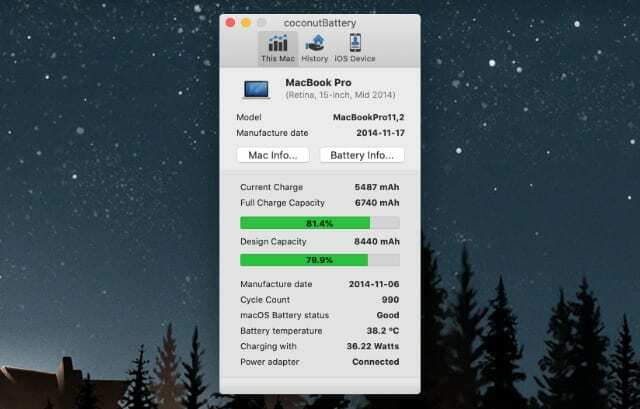
Download: coconutBattery til macOS (Gratis, premium version tilgængelig)
2. Brug den rigtige strømadapter
Apple skaber MacBook-strømadaptere i en række forskellige størrelser for at imødekomme de forskellige batterier i hver computer. Hvis din strømadapter er for lille til din Mac, er den muligvis ikke kraftig nok til at oplade batteriet.
Dette kan være tilfældet, selvom din MacBook løber af med strømadapteren.
Åbn Om din Mac vindue fra Æble menuen for at identificere din Mac-model. Så besøg Apples hjemmeside for at finde den korrekte strømadapter til din Mac.
For at finde ud af, hvilken adapter du har, skal du tage et kig på teksten trykt på den firkantede del af adapteren. Den skal fortælle dig effekten: 45W, 60W eller 85W, for eksempel.

Det er okay at bruge en større strømadapter end din MacBook har brug for; det kan endda oplade din Mac hurtigere. Men mindre adaptere er ikke stærke nok til at oplade batteriet, selvom de tilbyder nok strøm til, at din Mac kan tænde.
3. Nulstil systemstyringscontrolleren
System Management Controller (SMC) på din Mac er den del af logikkortet, der styrer, hvordan det fungerer med strøm. Lejlighedsvis opstår der problemer med SMC'en, der kan få din Mac til at stoppe opladningen, stoppe med at tænde, slukke tilfældigt eller vise andre strømrelaterede problemer.
Du kan nulstille SMC'en for at rette disse uden at risikere datatab på din Mac. Du skal blot følge instruktionerne nedenfor for netop din model.
MacBook-modeller med en T2-sikkerhedschip
For at finde ud af, om din Mac bruger en T2-sikkerhedschip, skal du åbne Apple-menuen og gå til Om denne Mac > Systemrapport. Vælg derefter Controller fra sidebjælken.
Det Apple T2 chip er angivet øverst på skærmen, hvis din Mac har det.
Sådan nulstiller du SMC på en MacBook med en T2-chip:
- Sluk din Mac ved at gå til Apple > Luk ned.
- tryk og hold Kontrol (venstre) + Option (venstre) + Shift (højre).
- Bliv ved med at holde disse taster nede i syv sekunder, og tryk derefter og hold nede Strøm knap.
- Efter yderligere syv sekunder skal du slippe alle fire taster. Vent et øjeblik. Genstart derefter din Mac som normalt.
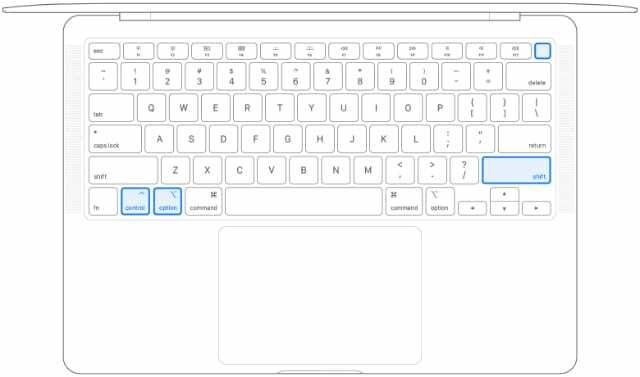
MacBook-modeller uden T2-sikkerhedschip
Hvis din MacBook har et aftageligt batteri, skal du tage batteriet ud og holde Strøm knappen i 5 sekunder. Geninstaller derefter batteriet, og genstart din Mac for at nulstille SMC.
Hvis din MacBook ikke har et aftageligt batteri eller en T2-chip:
- Sluk din Mac ved at gå til Apple > Luk ned.
- tryk og hold Shift (venstre) + kontrol (venstre) + Option (venstre).
- Bliv ved med at holde disse taster nede, og tryk derefter på og hold Strøm knap.
- Efter ti sekunder skal du slippe alle fire taster. Vent et øjeblik. Genstart derefter din Mac som normalt.

4. Undersøg din adapter og opladningsport
Selv med den korrekte strømadapter til din MacBook, kan et fysisk problem forklare, hvorfor din Mac ikke oplades. Tag din adapter ud af stikkontakten, og se nærmere på hele dens længde for at finde tegn på skade.
Disse kan omfatte svidningsmærker, blottede ledninger eller endda et sno i kablet.
Hvis din adapter er beskadiget, skal du skifte den til en ny og se, om det løser problemet. Hvis den ikke er beskadiget, skal du tilslutte den til en anden Mac for at se, om Mac'en også siger "Oplader ikke".

Du bør også inspicere opladningsporten på din MacBook. Du finder måske ud af, at din MacBook USB-C-porten er løs eller at snavs tilstopper porten. Begge disse problemer kan forklare, hvorfor din MacBook ikke oplades, når den er tilsluttet.
Sluk din MacBook og forsigtigt rense din USB-C-port eller MagSafe opladningsadapter ved hjælp af en tør børste for at prøve at reparere det. Hvis det ikke er muligt, skal du muligvis tale med Apple om en fysisk reparation i stedet.
5. Fjern din MagSafe-adapter vandret
De nyeste MacBook-modeller bruger en USB-C-port til at oplade. Men i årevis brugte Apple sin proprietære MagSafe-adapter som en opladningsport i stedet. Dette geniale design forbinder og kobler fra ved hjælp af en magnet. Så du vil aldrig ved et uheld snuble over strømkablet og trække din MacBook op fra skrivebordet med det.
De fleste afbryder deres MagSafe-adapter ved at vinkle den opad. Nogle brugere fandt dog ud af, at det at "rykke" deres MagSafe ud vandret fiksede opladningsproblemer med deres MacBook.

Støt din MacBook, før du gør dette, og pas på ikke at beskadige kablet ved at trække for hårdt i det. Det kan også være nødvendigt at tilslutte og frakoble MagSafe-stikket på denne måde flere gange, for at rettelsen virker.
Vi tror, at denne metode virker ved at bruge den magnetiske kraft til at løsne de metalliske ben i MagSafe-stikket. Af og til sætter disse ben sig fast i en nedtrykt position, hvilket betyder, at de ikke kan oprette forbindelse til din Mac, når du tilslutter den. At "rykke" kablet vandret kan tvinge dem ud af denne position.
6. Tal med Apple om batteriudskiftninger og reparationer
Hvis du fandt ud af, at din MacBook oplader ikke fordi batteriet er brugt op eller på grund af et fysisk problem med opladningsporten, bør du tale med Apple direkte om at få en reparation.
Apple dækker alle MacBooks med en begrænset et-års garanti, men du kan være dækket af reparationer ud over det af udvidet dækning eller forbrugerlovgivning.
Besøg Apples Få hjælp websted for at tale med Apple om planlægning af en reparation. Selvom Apple nægter at reparere din Mac gratis, behøver du ikke betale noget for at finde ud af, hvad reparationstilbuddet er. Så kan du tage det til tredjepartstjenesteudbydere for et bedre tilbud.
Fortæl os i kommentarerne, hvis din MacBook siger, at den "Ikke oplader." Har ovenstående forslag hjulpet dig med at rette det? Og hvis ikke, hvad siger Apple om dette problem?

Dan skriver selvstudier og fejlfindingsvejledninger for at hjælpe folk med at få mest muligt ud af deres teknologi. Før han blev forfatter, tog han en BSc i lydteknologi, overvågede reparationer i en Apple Store og underviste endda i engelsk i Kina.